O que é o XAMPP?
O XAMPP é um pacote com os principais servidores de código aberto do mercado, incluindo FTP, banco de dados MySQL e Servidor Web Apache com suporte as linguagens PHP e Perl.
Para a instalação do XAMPP siga os passos abaixo:
1 – Acesse o link https://www.apachefriends.org/pt_br/index.html e baixe o XAMPP conforme a imagem abaixo.
2 – Em Download no seu computador, execute o arquivo xampp-win32-5.6.3-0-VC11-installer conforme a imagem abaixo.
3 – Quando abrir o Setup do XAMPP na primeira tela clique em “Next”.
5 – Na terceira tela não altere o caminho de instalação do XAMPP que é c:\xampp\
6 – Na quarta tela do Setup clique em “Next”
7 – Na quinta tela do Setup clique em “Next” para confirma a instalação do XAMPP
8 – Na sexta tela, espere o Setup concluir o processo de instalação
9 – Na sétima e ultima tela do Setup, clique em “Finish”
10 – Logo que você fechar o Setup do XAMPP ele executara o XAMPP Control, depois que abrir o XAMPP você precisa iniciar os serviços Apache e MySQL para que você possa rodar o servidor local.
11 – Ao iniciar os serviços conforme a imagem acima, o XAMPP Control deve ficar igual a imagem abaixo, caso não fique igual e apresente algum erro a solução pode ser a de reiniciar o computador.
12 – Feito todos os passo acima com sucesso, no seu navegador acesse http://localhost e deve abrir uma tela conforme a imagem abaixo.
13 – Selecione o seu idioma e em seguida você verá uma tela igual a imagem abaixo, clique na opção phpMyAdmin (destacado em vermelho) para acessar o gerenciador do MySQL.

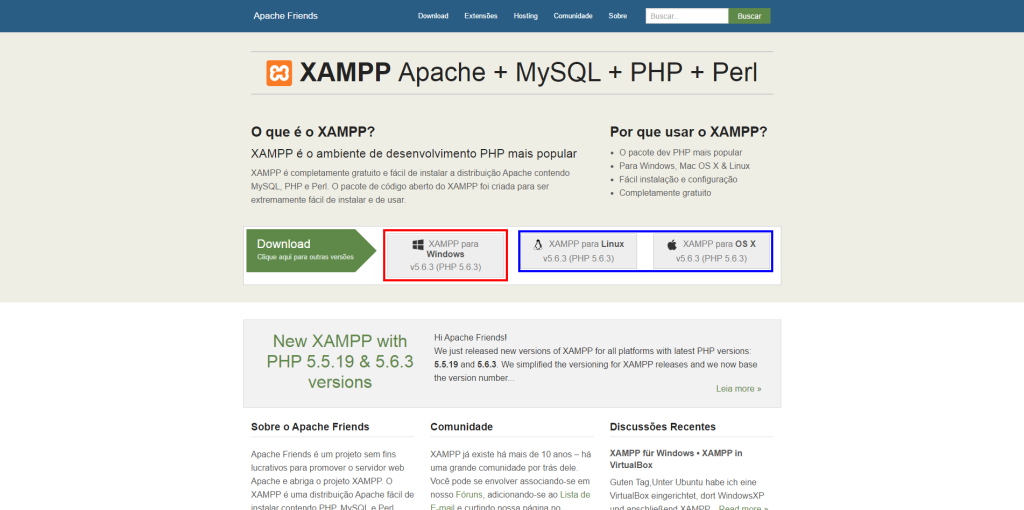

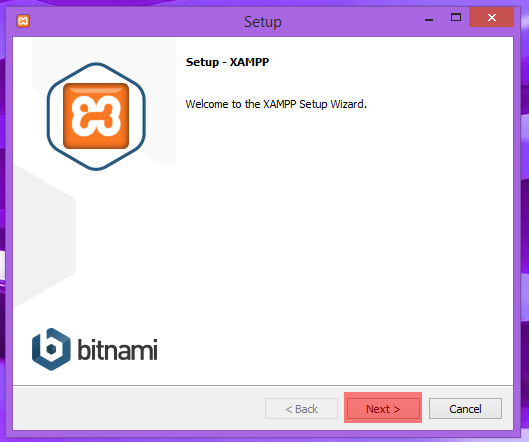
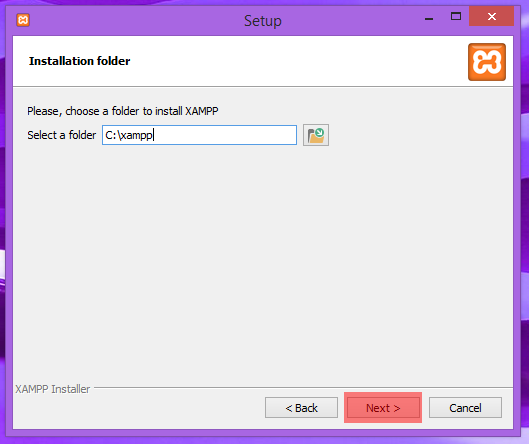
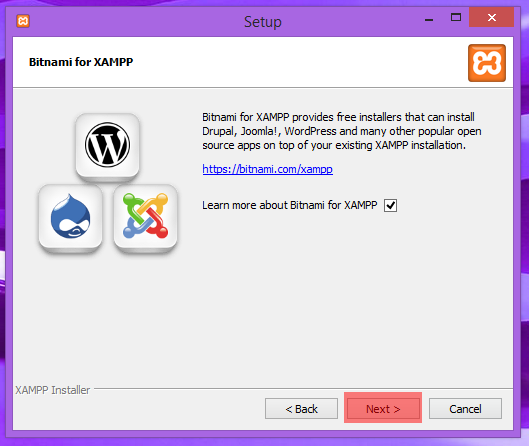
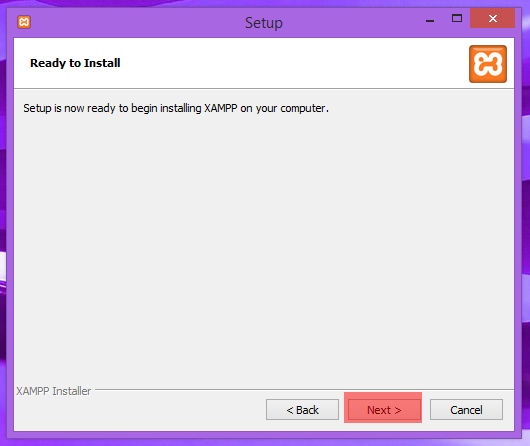
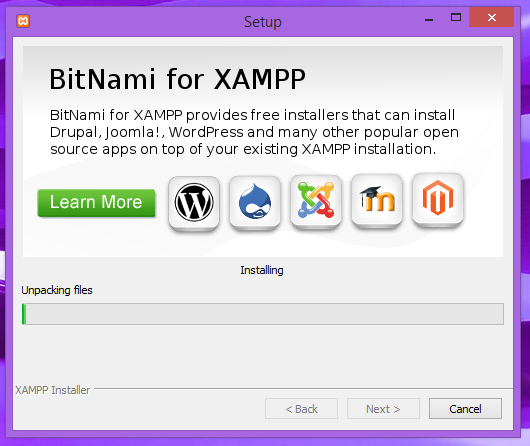
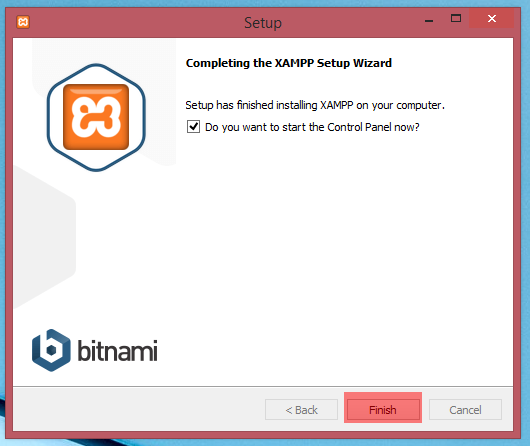
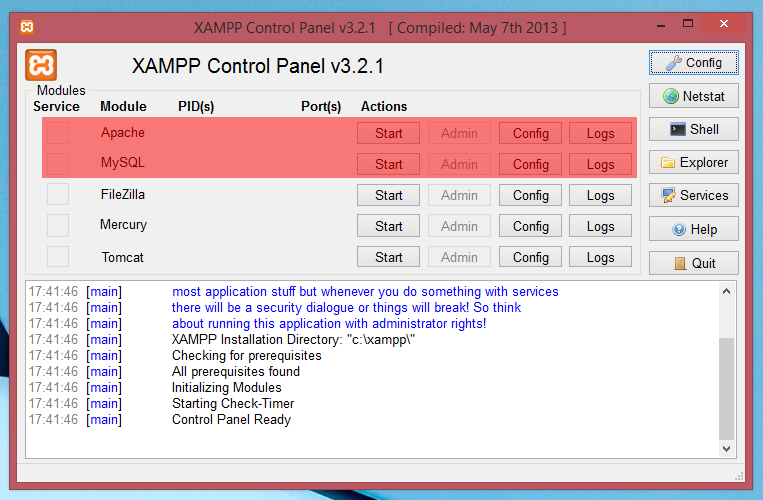
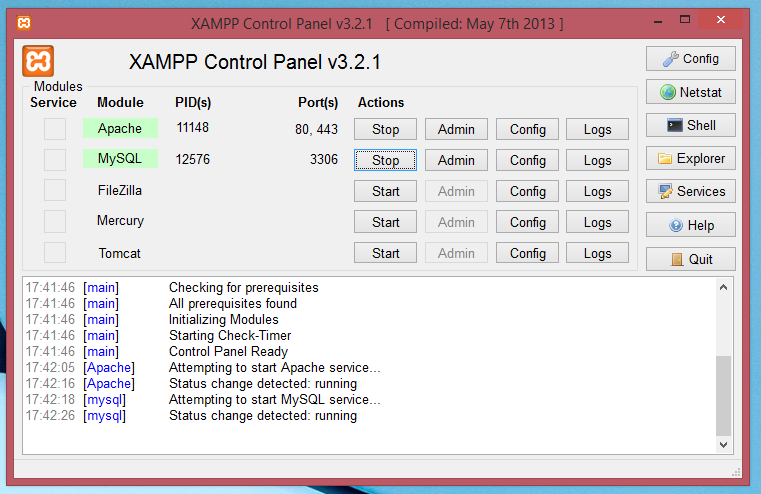
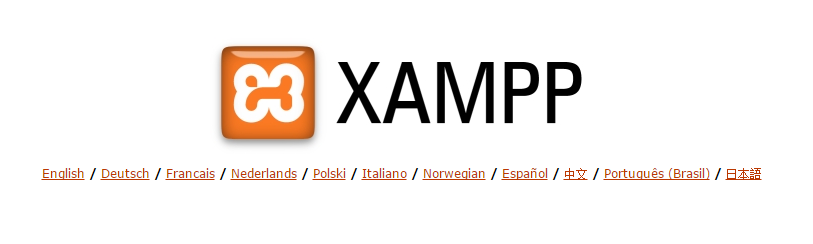
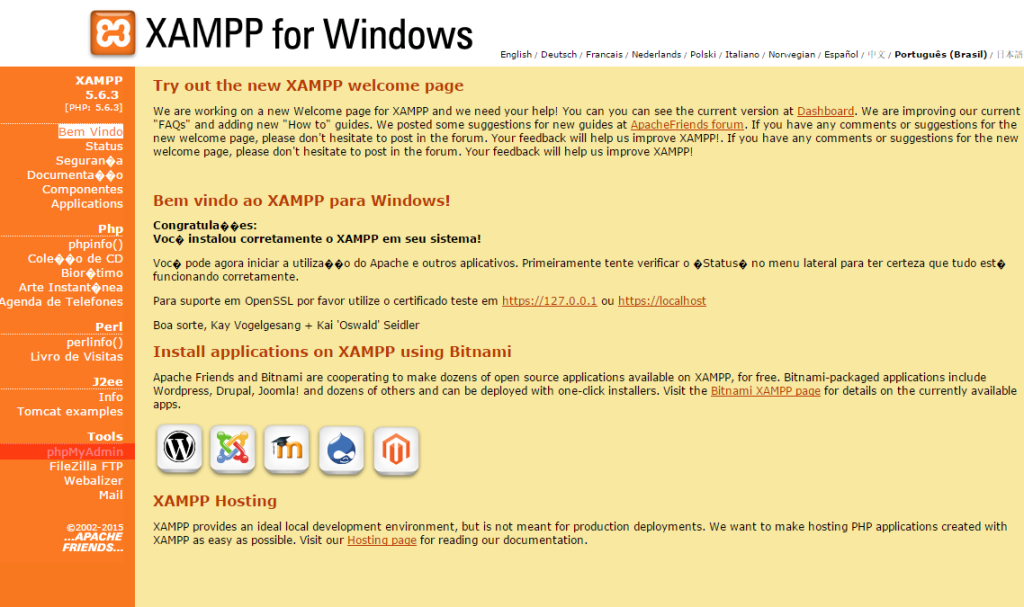




I have been exploring for a little for any high-quality articles or blog posts on this sort of area . Exploring in Yahoo I at last stumbled upon this website. Reading this information So i’m happy to convey that I’ve an incredibly good uncanny feeling I discovered exactly what I needed. I most certainly will make certain to do not forget this website and give it a look regularly.